PROCV: aprenda a fazer e como usar com SE e SOMA
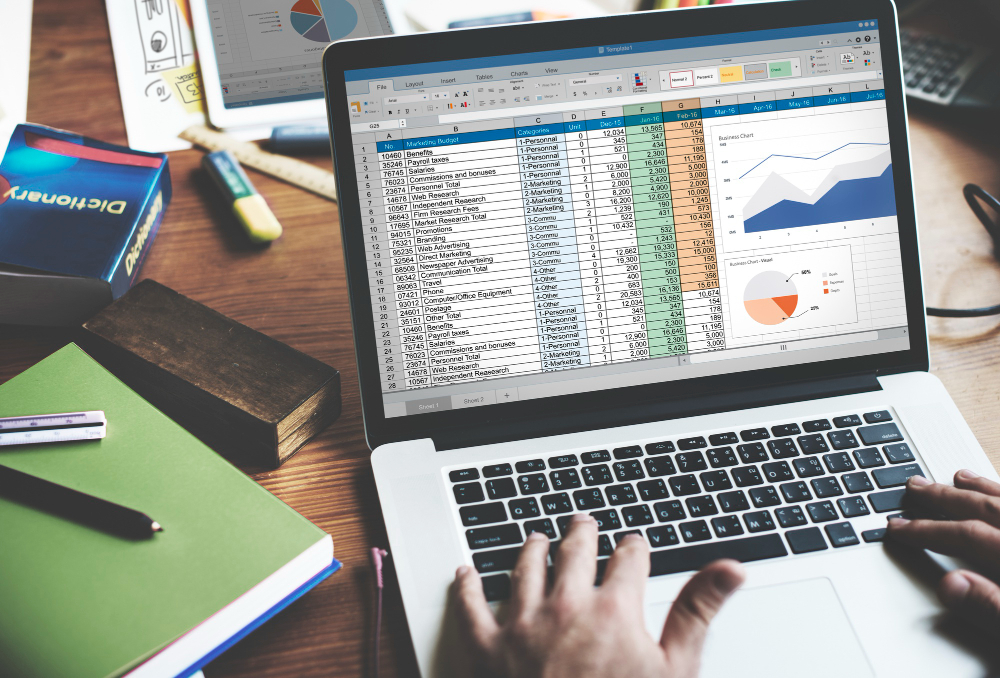
O PROCV é uma das funções mais utilizadas no Microsoft Excel, sendo bastante útil para quem trabalha com planilhas eletrônicas. A função é capaz de buscar dados em outras tabelas e retornar informações segundo a busca realizada.
+ Encontre bolsas de estudo de até 80%
Não sabe qual carreira seguir? Faça um teste vocacional!
Neste artigo, vamos explorar mais sobre o PROCV, suas características, aplicações e dicas para utilização.
Veja também:
+ Teste de Excel em entrevista de emprego: O que estudar?
+ Como somar horas no Excel? Veja passo a passo
O que é o PROCV?
O PROCV é uma função do Microsoft Excel que permite buscar e recuperar dados em uma tabela. É uma das funções mais populares e úteis do Excel, especialmente em tarefas que envolvem grande quantidade de dados.
A função PROCV (abreviação para Procurar e Comparar Valores) é usada para pesquisar uma coluna específica em uma tabela e retornar o valor correspondente de outra coluna na mesma linha.
Ele é frequentemente utilizado para procurar um valor em uma tabela grande e retornar uma informação correspondente, como o preço de um produto, o número de um pedido ou o nome de um cliente.
Como utilizar o PROCV?
Para utilizar o PROCV, basta digitar o seguinte código numa célula (cruzamento entre uma linha e uma coluna):
=PROCV(valor_procurado; tabela_de_pesquisa; número_da_coluna; [correspondência_aproximada])
- O “valor_procurado” é o valor que você deseja encontrar na tabela;
- A “tabela_de_pesquisa” é o intervalo da planilha que contém os dados a serem pesquisados;
- O “número_da_coluna” é o número da coluna na tabela de pesquisa que contém o valor a ser retornado;
- A “correspondência_aproximada” é um argumento opcional que permite determinar se o PROCV deve realizar uma correspondência exata ou aproximada.
Ao usar essa função, é importante garantir que o valor procurado esteja presente na tabela de pesquisa, caso contrário, a função retornará um valor de erro.
Além disso, é importante prestar atenção à ordem das colunas na tabela de pesquisa, pois a função retornará um valor da coluna especificada, independentemente do conteúdo da coluna procurada.
Como usar no Google Sheets?
Para utilizar a função PROCV no Google Sheets, você deve começar digitando “=PROCV” na célula em que deseja que o resultado apareça, seguido pelos argumentos da função, incluindo a referência da célula que contém o valor que você deseja procurar e a tabela em que deseja procurar. Você também pode especificar se deseja uma correspondência exata ou aproximada. Por fim, pressione Enter e o resultado será exibido na célula.
Como utilizar na prática?
Para utilizar a função é necessário seguir alguns passos básicos que incluem a criação de uma tabela de referência e a utilização da função em si. Confira o passo a passo:
Crie uma tabela de referência
Crie uma tabela com os dados que serão utilizados como referência para a função PROCV
- A primeira coluna deve conter os valores de busca (que serão utilizados como referência para a função).
- As demais colunas da tabela devem constar os valores que serão retornados pela função PROCV.
As principais bolsas de estudo para você!
Mostrando bolsas de estudos em "São Paulo"
Não encontramos bolsas de estudos para a cidade selecionada.
Escreva a fórmula da função PROCV
- Selecione a célula em que o resultado da função será exibido.
- Escreva a fórmula da função, que possui a seguinte estrutura: =PROCV(valor buscado; tabela de referência; número da coluna do valor retornado; [correspondência exata]).
- O valor buscado é aquele que será utilizado como referência para a busca na tabela de referência.
- A tabela de referência é a tabela criada no primeiro passo.
- O número da coluna do valor retornado é o número da coluna da tabela de referência que contém o valor que será retornado pela função.
- A correspondência exata é um valor opcional que define se a busca deve ser exata ou não. Se não for informado, assume-se que a correspondência não é exata.
Arraste a fórmula para as demais células
- Arraste a fórmula criada na célula em que a função foi escrita para as demais células em que ela será utilizada.
- Certifique-se de que a referência à tabela de referência permaneça a mesma em todas as células.
Como utilizar o PROCV em conjunto com outras funções do Excel?
A função pode ser utilizada junto com outras funções do Excel. Dá só uma olhada em algumas possibilidades:
PROCV com SOMA
A função SOMA permite somar valores de uma tabela ou intervalo. Quando utilizada em conjunto com o PROCV, é possível encontrar um valor específico em uma tabela e somar todos os valores correspondentes a essa referência.
Por exemplo, a fórmula =SOMA(PROCV(A1;Tabela;2;0)) encontra o valor de A1 em uma tabela e soma todos os valores correspondentes na segunda coluna da tabela.
PROCV com CONCATENAR
A função CONCATENAR permite unir textos em uma única célula. Quando utilizada em conjunto com o PROCV, é possível encontrar valores com base em uma combinação de referências. Por exemplo, a fórmula =PROCV(CONCATENAR(A1;B1);Tabela;3;0) encontra o valor correspondente à combinação de A1 e B1 em uma tabela e retorna o valor da terceira coluna da tabela.
PROCV com SE
A função SE permite testar uma condição e retornar um valor caso essa condição seja verdadeira, e outro valor caso contrário. Quando utilizada em conjunto com o PROCV, é possível encontrar valores com base em múltiplas referências.
Por exemplo, a fórmula =SE(A1=”X”;PROCV(B1;Tabela1;2;0);PROCV(B1;Tabela2;2;0)) encontra o valor correspondente a B1 em uma das duas tabelas, dependendo do valor de A1. Se A1 for “X”, a fórmula utiliza a tabela Tabela1 para encontrar o valor, caso contrário, utiliza a tabela Tabela 2.
O PROCV é uma ferramenta poderosa que simplifica a busca e correspondência de informações em planilhas. Com sua capacidade de localizar dados relevantes e facilitar análises, essa função é essencial para profissionais que lidam com dados e desejam agilizar suas tarefas.
Está pensando em começar a estudar?
Se você pretende investir na sua carreira, uma formação pode ser um bom ponto de partida.
Ter um diploma de ensino superior, por exemplo, pode aumentar as chances de ocupar cargos mais altos e, consequentemente, receber salários maiores.
Caso tenha interesse em ingressar em um curso de graduação, é importante ter em mente que a instituição escolhida precisa ter o reconhecimento do Ministério da Educação (MEC), pois isso garante que o diploma seja válido em todo o território nacional.
A seguir, listamos alguns exemplos de instituições que são reconhecidas pelo MEC e oferecem uma variedade ampla de cursos:
- Universidade Anhembi Morumbi
- Estácio – Universidade Estácio de Sá
- USJT – Universidade São Judas Tadeu
- FMU – Centro Universitário
- Unicsul – Cruzeiro do Sul
- Belas Artes
- UNISA
- UNIP
Confira também:
+ Conheça 7 profissões para trabalhar na área de informática
+ Técnico em Informática (TI): como é o curso e o que faz

Pontos do Enem para cada curso: veja as notas médias

Como calcular a nota do Enem? Entenda e veja como entrar na faculdade com bolsas

Prouni Medicina: Veja notas de corte para passar na faculdade

Como funciona o ProUni? Entenda tudo sobre o programa

Sisu 2023/2: veja as notas de corte médias dos cursos mais procurados
Estude nas melhores sem sair de casa
As melhores faculdades com ofertas super especiais para você começar a estudar sem sair de casa.








